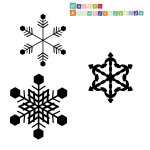 Passend zum aktuellen Wintereinbruch kurz vor Weihnachten haben wir ein kleines Inkscape-Tutorial für Euch fertig gemacht. Wir zeigen Euch wie Ihr ein Objekt klonen und um einen Punkt rotieren könnt, um damit eine Schneeflocke zu kreieren.
Passend zum aktuellen Wintereinbruch kurz vor Weihnachten haben wir ein kleines Inkscape-Tutorial für Euch fertig gemacht. Wir zeigen Euch wie Ihr ein Objekt klonen und um einen Punkt rotieren könnt, um damit eine Schneeflocke zu kreieren.
Anschließend noch die Pfade vereinigt und schon ist eine tolle Schneeflocke fertig. Am Ende dieses Tutorials findet Ihr neben einem kurzen Screencast auch die Datei zum Download.
Eine Schneeflocke besteht aufgrund der Kristallstruktur des Wassers immer aus 6 symmetrischen Seiten. Um dieses in Inkscape relativ einfach umzusetzen bietet sich die „Klonen“-Funktion an, mit der sich auch komplexe Strukturen recht einfach erzeugen lassen.
Tutorial: Mit Inkscape einen Pfad klonen und rotieren, um eine Schneeflocke zu erzeugen
[clear][one_half]Zunächst benötigt Ihr einen Pfad als Basis, den Ihr als Objekt klonen und drehen könnt. Wir haben hier einen Anker genommen, im Screencast unten zeigen wir Euch aber auch, wie Ihr ein solches Objekt einfach selbst erstellen könnt.[/one_half]
[one_half last]  [/one_half][clear]
[/one_half][clear]
[one_half]Zunächst wählt Ihr das Objekt und öffnet die Funktionen „Gekachelte Klone erzeugen“ unter „Klonen“ im Menü „Bearbeiten“.[/one_half]
[one_half last]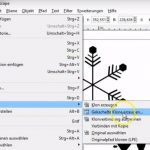 [/one_half][clear]
[/one_half][clear]
[one_half]Im Anschließenden Dialog wählt Ihr unter „Symmetrie“ „P1: einfache Verschiebung“ und gebt unter „Reihen, Spalten“ „1×6“ ein.[/one_half]
[one_half last] 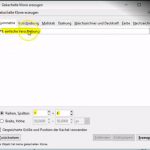 [/one_half][clear]
[/one_half][clear]
[one_half]Unter dem Reiter „Verschiebung“ gebt Ihr in der Zeile „X-Verschiebung“ in der Spalte „Pro Spalte“ den Wert „-100%“ ein.[/one_half]
[one_half last]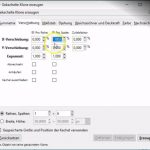 [/one_half][clear]
[/one_half][clear]
[one_half]Auf dem Reiter „Drehung“ gebt Ihr unter „Winkel“ in der Spalte „Pro Spalte“ „60°“ ein.[/one_half]
[one_half last]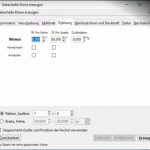 [/one_half][clear]
[/one_half][clear]
[one_half]Grundsätzlich könnt Ihr an dieser Stelle schon auf „Erzeugen“ klicken. Damit erstellt Inkscape Klone des Objektes und dreht diese um den angegebenen Wert um den Rotationspunkt des Objektes. Gefällt Euch das Ergebnis nicht, könnt Ihr auf „Entfernen“ klicken und den Rotationspunkt verschieben. [/one_half]
[one_half last] [/one_half][clear]
[/one_half][clear]
[one_half]Gefällt Euch das Ergebnis, muss noch das Ursprungsobjekt mit einem druck auf die Taste „Entf“ entfernt werden. So werden aus den Klonen eigenständige Objekte.[/one_half]
[one_half last]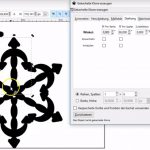 [/one_half][clear]
[/one_half][clear]
[one_half]Nun könnt Ihr alle einzelnen Pfade auswählen und mit der Funktion „Vereinigen“ im Menü Pfade zu einem zusammenhängenden Pfad vereinigen.[/one_half]
[one_half last]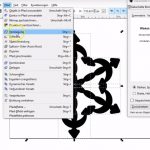 [/one_half][clear]
[/one_half][clear]
[one_half]Fertig ist Eure Schneeflocke.[/one_half]
[one_half last]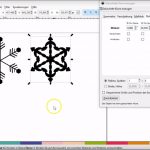 [/one_half]
[/one_half]
[clear]
Diese Schneeflocke könnt Ihr nun als „Normales SVG“ speichern und direkt mit dem Brother ScanNCut plotten.
Für unsere Applikation auf dem Fenster haben wir die Milchglasfolie von d-c-fix geschnitten. Diese mit dem Plotter zu schneiden funktioniert zwar nicht ganz so perfekt wie mit anderen Vinyl-Folien, aber das Ergebnis ist Klasse:

Screencast: Inkscape Pfad klonen und rotieren
Freebie: Schneeflocken
Wie versprochen, hier noch die SVG-Datei mit Schneeflocken als Freebie zum Download:
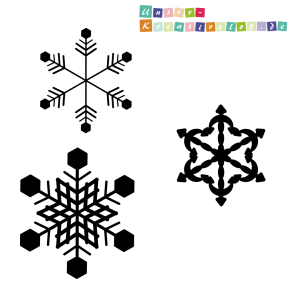





Ein Gedanke zu „Plotterdatei mit Inkscape erstellen: Schneeflocke“